Yksityiskohtainen opas kaikesta verkkotunnuksen salasanakäytännöstä
- Verkkotunnuksen salasanakäytäntö määrittelee monimutkaiset salasanat, joita käyttäjällä on oltava tiliään määrittäessään.
- Järjestelmänvalvojana sinun tulee valvoa tällaisia monimutkaisia salasanakäytäntöjä varmistaaksesi, että salasanoja on vaikeampi murtaa.
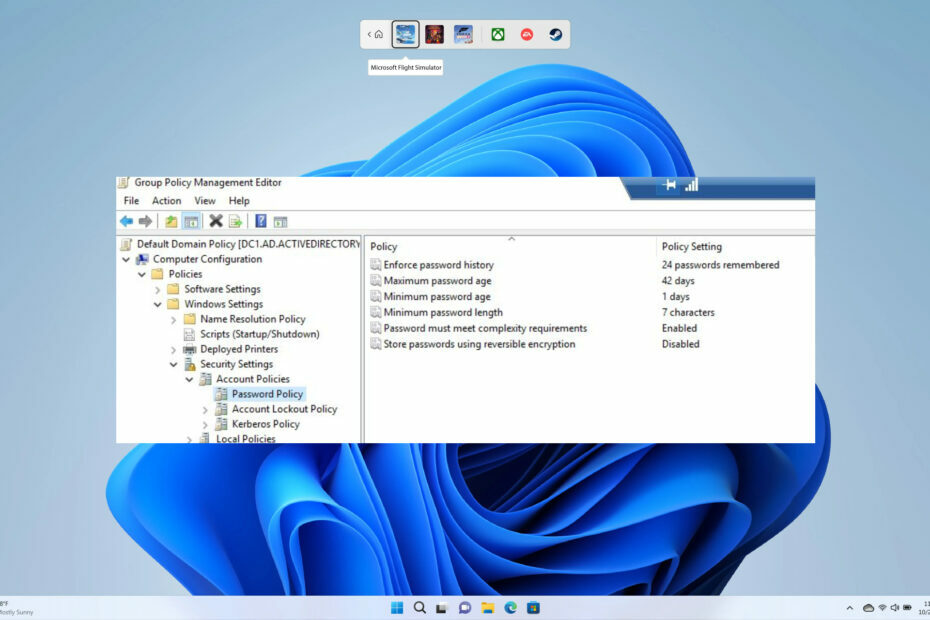
- Asiakirjan muutosten seuranta ja seuranta
- Yksityiskohtainen katsaus sisään- ja uloskirjautumistoimintoihin
- SOX-, PCI-, HIPAA- ja GDPR-yhteensopivuus
- Yksinkertainen ja nopea toteutus
Hanki nyt paras verkonvalvontatyökalu infrastruktuurillesi.
Salasanakäytäntö varmistaa, että käyttäjällä on loi vahvan salasanan, joka on vähemmän altis kyberhyökkäyksille tai hakkereiden on mahdotonta torjua niitä. A Verkkotunnuksen salasanakäytäntö on asetettava sisään Active Directory pitämään kaikki käyttäjätilit ovat turvallisia. No, siinä on muutakin.
Ja siitä keskustelemme tässä oppaassa, jossa selitämme, mikä on verkkotunnuksen salasanakäytäntö ja kuinka se määritetään. Tässä oppaassa käsitellään useita näkökohtia, jotka on pidettävä mielessä määritettäessä verkkotunnuksen salasanakäytäntöä käyttäjätileille.
Mikä on verkkotunnuksen salasanakäytäntö?
Active Directory (AD) on määritetty oletussalasanakäytännöllä. Tämä käytäntö määrittelee käyttäjien tilien salasanavaatimukset, kuten salasanan pituuden, iän ja niin edelleen.
Joten periaatteessa salasanan monimutkaisuus on se, minkä verkkotunnuksen salasanakäytäntö määrittää ja pakottaa käyttäjät noudattamaan samoja ohjeita.
Toimialueen salasanakäytäntö on Active Directoryn ominaisuus, joka pakottaa kaikki käyttäjät noudattamaan tiettyä suojauskäytännön sääntöä päästäkseen toimialueeseen ja sen resursseihin. Salasanakäytännöt liittyvät verkkotunnukseen ja niitä voidaan muokata ryhmäkäytännön avulla.
Voit määrittää kuusi salasanakäytäntöä:
- Pakota salasanahistoria: Tämä käytäntö estää käyttäjiä luomasta samoja salasanoja tai käyttämästä vanhoja salasanoja uudelleen.
- Salasanan enimmäisikä: Se määrittää, kuinka monta päivää salasanaa voidaan käyttää ennen kuin se on uusittava.
- Salasanan vähimmäisikä: Se määrittää, kuinka monta päivää salasanaa voidaan käyttää vähimmäispäivinä ennen kuin se on vaihdettava.
- Salasanan vähimmäispituus: Se määrittää merkkien määrän, jolla käyttäjä voi luoda salasanan käyttäjätililleen.
- Salasanan on täytettävä monimutkaisuusvaatimukset: Voit ottaa tämän ominaisuuden käyttöön tai poistaa sen käytöstä ja määrittää käyttäjän luomaan monimutkaisia salasanoja ohjeiden perusteella.
- Tallenna salasanat käännettävällä salauksella: Salatut salasanat tallennetaan tietokantaan, eikä niitä voi muuntaa pelkäksi tekstiksi. Joten sinun on otettava tämä ominaisuus käyttöön, jotta salasanojen salaus voidaan purkaa vain erikoistapauksissa.
Kuinka määrittää verkkotunnuksen salasanakäytäntö?
1. Käytä PowerShellia
- Avaa alkaa -valikkoa painamalla Voittaa avain.
- Kirjoita powershell ja avata se.

- Kirjoita alla oleva komento ja paina Tulla sisään.
Get-ADDefaultDomainPasswordPolicy
2. Käytä ryhmäkäytäntöjen hallintaa
- paina Voittaa + R avaimet avataksesi Juosta dialogia.
- Tyyppi gpmc.msc ja paina Tulla sisään.
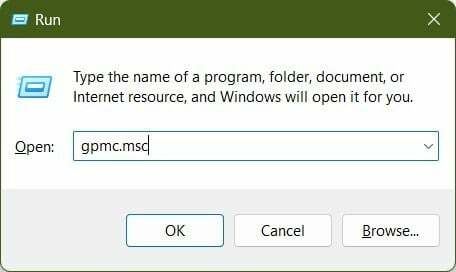
- Laajentaa Verkkotunnukset.

- Laajentaa verkkotunnuksesi ja sitten Ryhmäkäytäntöobjektit.

- Napsauta hiiren kakkospainikkeella oletustoimialueen käytäntö ja valitse Muokata.
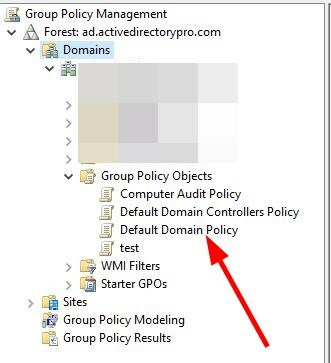
- Navigoi alla olevalle polulle.
Tietokoneen asetukset\Käytännöt\Windows-asetukset\Suojausasetukset\Tilikäytännöt\Salasanakäytäntö - Kaksoisnapsauta yhtä niistä asetukset oikealla puolella muokataksesi.
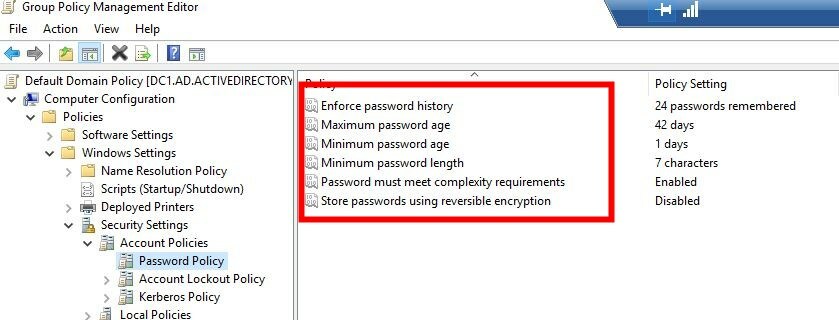
- Esimerkiksi kaksoisnapsauta Salasanan vähimmäispituus vaihtoehto ja valitse 14 merkkiä.
- Visual Studio vs Visual Studio Code: Mikä on eroa?
- Visual Studio Vs PyCharm: kumpaa sinun pitäisi käyttää?
Asiantuntijan vinkki:
Sponsoroitu
Joitakin PC-ongelmia on vaikea ratkaista, varsinkin kun kyse on vioittuneista arkistoista tai puuttuvista Windows-tiedostoista. Jos sinulla on ongelmia virheen korjaamisessa, järjestelmäsi voi olla osittain rikki.
Suosittelemme asentamaan Restoron, työkalun, joka skannaa koneesi ja tunnistaa vian.
Klikkaa tästä ladataksesi ja aloittaaksesi korjaamisen.
Windowsin oletussalasanakäytäntöjen lisäksi voit käyttää kolmannen osapuolen työkaluja parantaaksesi salasanan tasoa käytäntöjä edelleen ja mukauta Active Directoryn verkkotunnuksen salasanakäytäntö yrityksesi mukaan tarpeisiin.
1. Salasanan tarkastukset
Voit välttää hyökkäyksiä suuria salasanavarastoja vastaan suorittamalla säännöllisiä salasanatarkastuksia varmistaaksesi, että kaikki salasanasi ovat turvallisia.
Tätä tarkoitusta varten suosittelemme käyttämään ManageEnginen ADAudit Plus -työkalu. Siinä on lukuisia ominaisuuksia, joista joitain parhaista on lueteltu alla:
- Tarkkailee jatkuvasti kirjautumistoimintaa.
- Seuraa kirjautumisvirheitä sekä kirjautumishistoriaa.
- Vastaanota reaaliaikaisia hälytyksiä työsulkuista.
- Auta löytämään työsulun perimmäinen syy.
- Seuraa työntekijöiden työaikoja.
- Sisäpiirin uhkien havaitseminen ja kiristysohjelmien tunnistus.
- Saat täydellisen näkyvyyden AD- ja GPO-muutoksiin.

ManageEngine ADAudit Plus
Hyvin pakattu työkalu reaaliaikaiseen auditointiin.
2. Salasanakäytännön täytäntöönpano
ManageEnginellä on myös toinen kolmannen osapuolen työkalu, joka auttaa sinua salasanapolitiikan täytäntöönpanossa. Suosittelemme käyttämään ManageEngine ADSelfService Plus työkalu.
Tämä paketti on saatavilla Windows Server-, Azure- ja AWS-alustoille. Sen avulla voit luoda kertakirjautumisportaalin, jonka avulla käyttäjät voivat käyttää kaikkia verkkotunnuksesi sovelluksia ja palveluita yhdellä salasanalla.
Jotkut ManageEngine ADSelfService Plusin parhaat ominaisuudet työkalut ovat:
- Itsesalasanan palautusmekanismi.
- Itsetili avaa lukituksen.
- Verkkopohjaisen verkkotunnuksen salasanan vaihto.
- Salasanapolitiikan valvoja.
- Monivaiheinen todennus Windowsille, Linuxille, macOS: lle ja pilvisovelluksille.
- Monitekijätodennus VPN: ille.
- Ilmoittaa salasanan vanhenemisesta.
- Hallitse salasanoja suoraan matkapuhelimellasi.
- Noudattaa turvallisuusvaatimuksia, mukaan lukien NIST, HIPAA ja PCI DSS ADSelfService Plusin kanssa.

ManageEngine ADSelfService Plus
Turvallinen, luotettava ja monipuolinen salasanojen hallintaohjelma, jossa on käytännön valvontaominaisuus.
Kerro meille alla olevissa kommenteissa, jos tämä opas auttoi sinua ymmärtämään, mikä on verkkotunnuksen salasanakäytäntö ja kuinka voit määrittää sen tietokoneellesi.
Onko sinulla edelleen ongelmia? Korjaa ne tällä työkalulla:
Sponsoroitu
Jos yllä olevat neuvot eivät ratkaisseet ongelmaasi, tietokoneessasi saattaa esiintyä syvempiä Windows-ongelmia. Suosittelemme lataamalla tämän tietokoneen korjaustyökalun (arvioitu erinomaiseksi TrustPilot.com-sivustolla) käsitelläksesi niitä helposti. Napsauta asennuksen jälkeen Aloita skannaus -painiketta ja paina sitten Korjaa kaikki.
![4 parasta ostettavaa HP-tornipalvelinta [2021-opas]](/f/7b9ad40f6689763f07ae7b370efaf919.jpg?width=300&height=460)

![5 parasta palvelinpalvelinta RLCraftille [2021-opas]](/f/a2c37a41f808d8b5fd54478c1c0f5371.jpg?width=300&height=460)